在繪圖的時候,我們經常需要將其中一個CAD圖塊另存為一個新塊,但是一般的炸開成塊操作比較麻煩,有沒有一種比較簡單的方法呢,我們來介紹一下。
具體操作我們看下圖步驟
1、雙擊我們的圖塊進入塊編輯器(BEDIT)。
進入塊編輯器后,會彈出塊編輯器的工具面板,在面板的左上角挨著保存塊按鈕邊上就有一個”將塊另存為“按鈕,如下圖所示。

2、單擊“將塊另存為”按鈕,在彈出對話框輸入新塊的名字,如下圖所示。
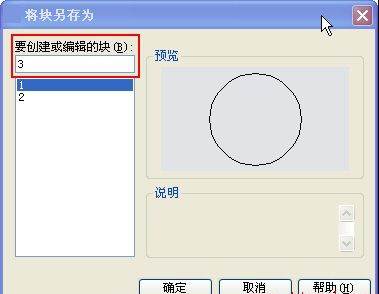
現在編輯的已經是新圖塊的定義,你可以修改現有圖形或添加新圖形。當然如果你不確認的話,可以關閉塊編輯,插入新圖塊后再編輯。
3、關閉塊編輯器。
無論我們是否編輯了新的塊定義,圖中并沒有此圖塊的參照,圖中仍只顯示原始的圖塊,并沒有新定義的圖塊。
4、輸入I插入圖塊,我們在列表中就可以找到我們新保存的圖塊,如下圖所示。
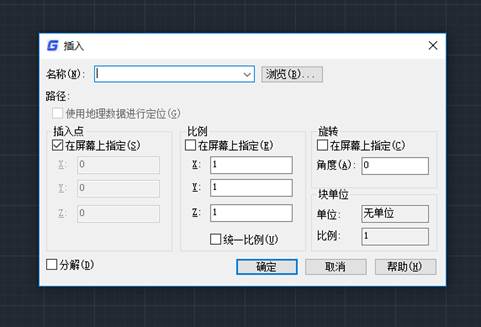
以上就是關于CAD圖塊成為新塊的操作過程,這個功能能夠比較簡單的將圖塊變成新塊。

2023-11-24

2023-11-17

2023-10-18

2023-09-14

2023-06-13

2023-05-16

2023-03-29

2022-11-21

2022-08-16

2022-08-11

2022-08-03

2022-08-02
